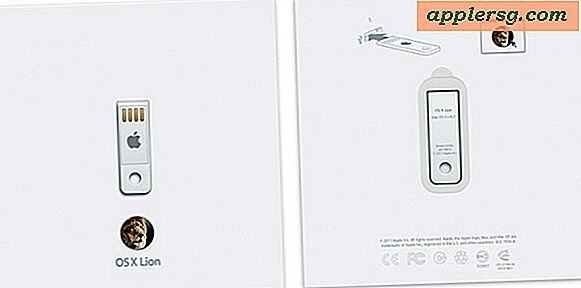Start en FTP- eller SFTP-server i Mac OS X
 Hvis du har besøkt panelet Delingpreferanse i nyere versjoner av Mac OS X, har du kanskje lagt merke til at det ikke lenger er det direkte alternativet for å aktivere en FTP-server til å dele filer og mapper. Vel, det finnes ikke et opplagt alternativ, men FTP- og SFTP-serverfunksjonen eksisterer fortsatt, de to har nettopp blitt delt inn i forskjellige funksjoner, med de nye versjonene av OS X som foretrekker SFTP i stedet for FTP. Uansett hva du vil bruke, er det enkelt å sette opp en server for noen av dem, og vi vil gå gjennom hvordan du starter enten en FTP- eller SFTP-server i OS X.
Hvis du har besøkt panelet Delingpreferanse i nyere versjoner av Mac OS X, har du kanskje lagt merke til at det ikke lenger er det direkte alternativet for å aktivere en FTP-server til å dele filer og mapper. Vel, det finnes ikke et opplagt alternativ, men FTP- og SFTP-serverfunksjonen eksisterer fortsatt, de to har nettopp blitt delt inn i forskjellige funksjoner, med de nye versjonene av OS X som foretrekker SFTP i stedet for FTP. Uansett hva du vil bruke, er det enkelt å sette opp en server for noen av dem, og vi vil gå gjennom hvordan du starter enten en FTP- eller SFTP-server i OS X.
Hvert av disse FTP / SFTP-servertricks fungerer i alle nye versjoner av OS X, det være seg OS X Yosemite 10.10.x, Mavericks 10.9, Mountain Lion 10.8 eller 10.7 Lion.
Start FTP-serveren i OS X
Dette vil starte en generisk FTP- og FTPS-server på Mac, men ikke en SFTP-server:
- Start terminalen (/ Programmer / Verktøy) og skriv inn følgende kommando for å starte FTP-serveren:
- Bekreft at FTP-serveren fungerer ved å skrive:
sudo -s launchctl load -w /System/Library/LaunchDaemons/ftp.plist
ftp localhost
Hvis du ser det kjente FTP-loginet:
$ ftp localhost
Prøver :: 1 ...
Koblet til localhost.
220 :: 1 FTP-server (tnftpd 20100324 + GSSAPI) klar.
Navn (lokalhost: Paul):
Du vet at serveren kjører. Hvis du ikke ser det, har serveren heller ikke ferdig med å starte ennå, eller du angav ikke kommandoen riktig. Du kan da FTP fra andre Mac-maskiner via samme ftp-kommandoen, eller ved å bruke alternativet "Koble til server" i Finder.
Aktiverer SFTP-serveren i OS X
Som du sikkert vet, er FTP ukryptert og som følge av at det er fallet ut av favør av sikkerhetshensyn. Aktivering av SFTP er faktisk enklere enn FTP på Mac i disse dager:
- Start System Preferences og gå til "Deling"
- Klikk på avkrysningsruten ved siden av "Remote Login" for å aktivere SSH og SFTP
Oppdatering: Vår mye mer detaljerte veiledning for Remote Login og SSH Server er her.

Du kan bekrefte at SFTP fungerer ved å skrive dette på kommandolinjen:
sftp localhost
Merk: FTP- og SFTP-serverne er forskjellige, og det er ikke mulig å aktivere den andre. SFTP anbefales på grunn av standard kryptering laget og sikker overføring.
Deaktiver FTP eller SFTP Server i OS X
Slik deaktiverer du FTP-serveren: sudo -s launchctl unload -w /System/Library/LaunchDaemons/ftp.plist
Som kommandoen antyder løser dette ftp-demonen og slår av serveren. Tydeligvis kan du bare slå av og deaktivere FTP-serveren hvis den ble aktivert til å begynne med.
Deaktivering av SFTP handler bare om å fjerne merket for "Fjern innlogging" -boksen som sitter i delingspreferansepanelet til OS X.
Hvis du lurer på hvordan noe av dette er forskjellig fra tidligere versjoner av OS X, må du se på Snow Leopard (10.6) eller før for å finne forskjellen. Tidligere var et FTP-server alternativ et veksle i de generelle delingspreferansepanelene som dette:

Selv om det ikke er helt klart hvorfor Apple trakk den enkle frontenden til FTP-deling, er det mulig at de bare velger å favorisere SFTP fordi det er en sikrere protokoll, og ved å aktivere en du aktiverer begge. Likevel er FTP- og FTPS-servere fortsatt rundt (som det gjelder klienter for øvrig), så det er bare et spørsmål om å bruke terminalen for å aktivere serverens side av ting. Generelt, fordi SFTP er mye sikrere, det er det du bør bruke for eksterne filoverføringer og tilkoblinger, men vær så oppmerksom på om du planlegger å være vert for noen form for server til omverdenen, eller om du bare vil ha å ha sikret fil overfører deg selv til og fra eksterne Mac-maskiner.
Dette er en utarbeidelse på et tips fra Land of Daniel via TUAW, som fortsetter å forklare hvordan du får ftpd til å starte automatisk på nytt, så hvis du er interessert i det, ikke gå glipp av innlegget.